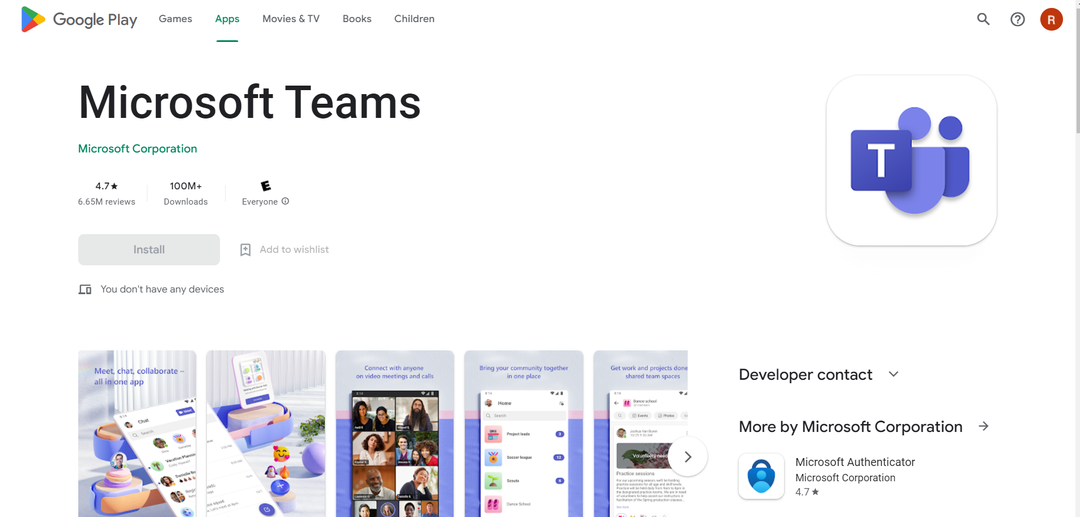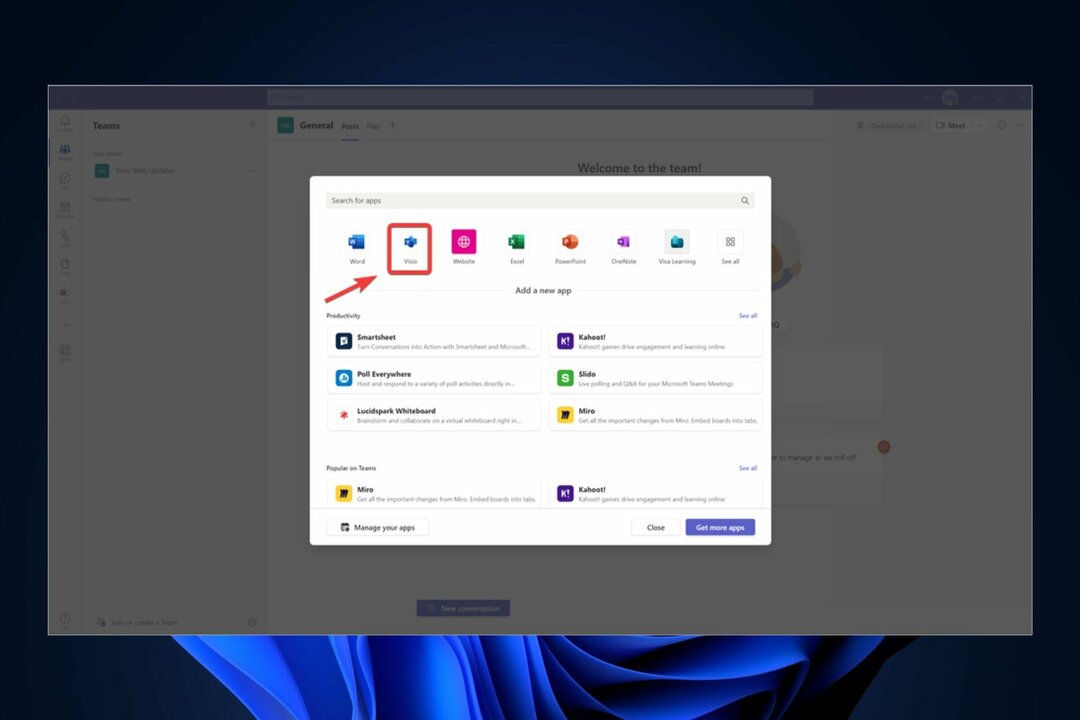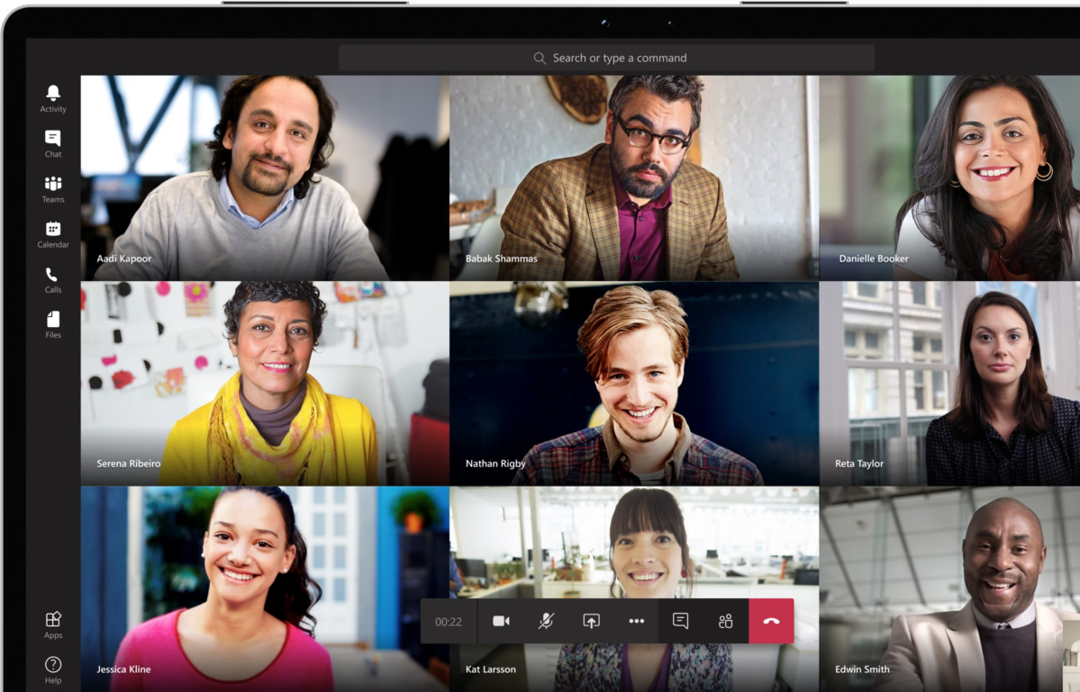Funktsioon jõudis eelvaatesse.
- Microsoft Teams tutvustab koosolekutel kohandatavaid pealdisi.
- Kasutajad saavad isikupärastada tiitrite fonti, värvi ja paigutust.
- Funktsioon on saadaval Teamsi avaliku eelvaate kasutajatele Windowsis ja macOS-is.

XINSTALLIMINE Klõpsates ALLALAADIMISE FAILIL
- Laadige alla Restoro PC Repair Tool mis on kaasas patenteeritud tehnoloogiatega (patent olemas siin).
- Klõpsake Alusta skannimist et leida Windowsi probleeme, mis võivad arvutiprobleeme põhjustada.
- Klõpsake Parandage kõik arvuti turvalisust ja jõudlust mõjutavate probleemide lahendamiseks.
- Restoro on alla laadinud 0 lugejad sel kuul.
Kas olete Microsoft 365 Insider? Kui jah, siis ootate teid ees, kui Microsoft Teams tutvustab uut funktsiooni, mis võimaldab kasutajatel Teamsi koosolekutel subtiitreid kohandada. Selle värskenduse eesmärk on suurendada kaasatust ja juurdepääsetavust, pakkudes koosolekute vestluste reaalajas transkriptsioone.
Teamsi äsja kasutusele võetud subtiitrite seadete paan annab kasutajatele võimaluse koosolekute ajal subtiitrite erinevaid aspekte kohandada. Nüüd saab tiimide aknas reguleerida fondi värvi ja suurust, suurendada kuvatavate ridade arvu ja isegi muuta pealkirjade asetust.
Lisaks saavad kasutajad sirvida ka kõige värskemaid pealdisi, muutes vestluse konkreetsetele punktidele naasmise lihtsamaks.
Kas soovite veel tiitreid kohandada? Microsoft ütleb, et sellel funktsioonil on just saabus eelvaatesse, mis tähendab, et üldise kättesaadavuse saavutamine võtab aega. Kui olete liitunud eelvaate siseringi kanaliga, järgige Teamsi koosolekutel subtiitrite kohandamiseks neid samme
H2: Tiitrite kohandamine Teamsi koosolekutel.
1. Teamsi koosoleku ajal klõpsake nuppu Rohkem koosoleku juhtelementide menüüs.
2. Valige Keel ja kõne rippmenüüst. Lülitage sisse reaalajas subtiitrid valik.
3. A Tiitrite seaded menüü ilmub ekraani allossa.
4. Klõpsake subtiitrite kastis hammasrattaikoonil (⚙️) ja seejärel valige Tiitrite seaded.

5. Aastal Tiitrite seaded paanil saate kohandada kõnekeelt, subtiitrite keelt (saadaval Teams Premiumiga) ning värve, kõrgust, asukohta ja fondi suurust.
6. Klõpsake Rakenda või Salvesta seadete kinnitamiseks.
Meeskondadest rääkides on peagi saadaval ka rakenduse järgmise põlvkonna versioon. Dubleeritakse ühiselt kui Meeskonnad 2.0Microsoft lubab, et uus rakendus tarbib vähem energiat, kuid käivitub kiiremini. Põnev, kas pole?
Kas olete proovinud Teamsi koosolekutel subtiitreid kohandada? Anna meile kommentaarides teada!
Kas teil on endiselt probleeme? Parandage need selle tööriistaga:
SPONSEERITUD
Kui ülaltoodud nõuanded ei ole teie probleemi lahendanud, võib teie arvutis esineda sügavamaid Windowsi probleeme. Me soovitame laadige alla see arvutiparandustööriist (hinnatud saidil TrustPilot.com suurepäraseks), et neid hõlpsalt lahendada. Pärast installimist klõpsake lihtsalt nuppu Alusta skannimist nuppu ja seejärel vajutada Parandage kõik.